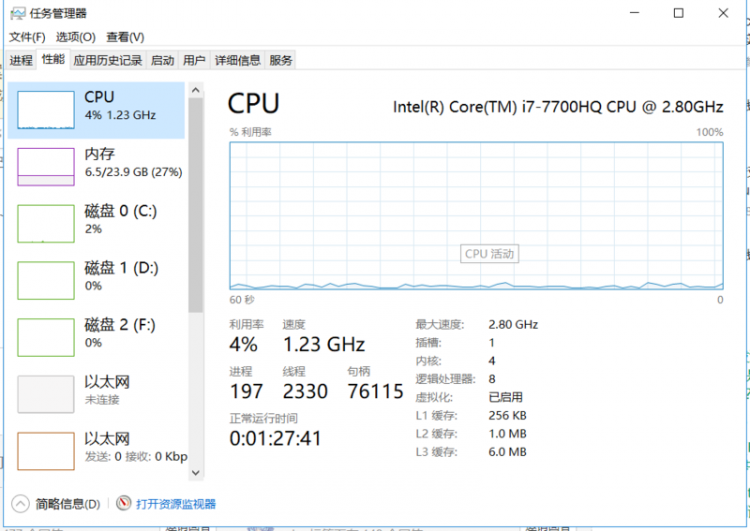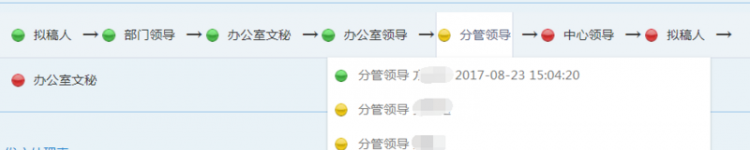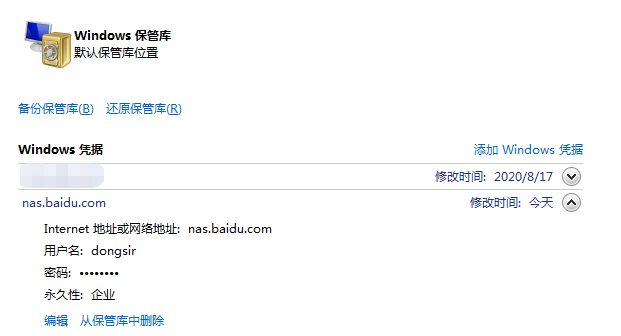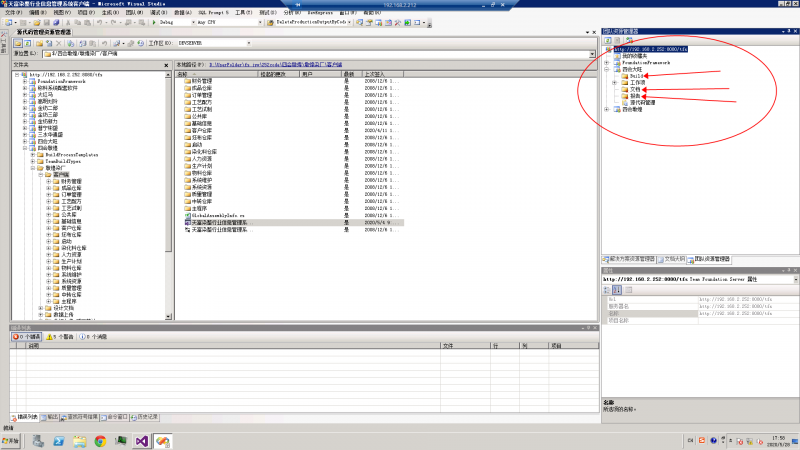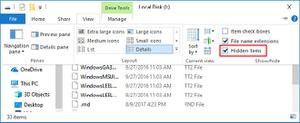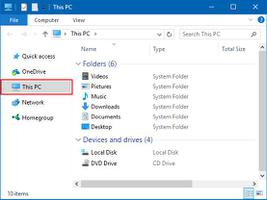Win11文件资源管理器搜索不工作怎么办?修复方法
文件资源管理器搜索是 Windows 11 中的一项重要功能,可让您快速定位和访问计算机上的文件和文件夹。然而,有时,搜索功能可能无法按预期执行,从而导致在查找所需信息时受挫和延误。
此问题可能由多种因素引起,例如损坏的索引文件、过时的 Windows 更新或冲突的第三方软件。在本指南中,我们将介绍几个故障排除步骤,这些步骤可以帮助修复 Windows 11 中的文件资源管理器搜索不工作问题。
如何修复文件资源管理器搜索在 Windows 中不起作用
要解决此问题,请遵循以下建议:
1]重新启动Windows文件资源管理器
重新启动 Windows 资源管理器进程是一个简单快速的故障排除步骤,通常可以解决文件资源管理器搜索不工作的问题。去做这个:
- 按Ctrl + Shift + Esc键打开任务管理器。
- 在任务管理器中,找到Windows 资源管理器进程并选择它。
- 单击“重新启动”按钮以重新启动该过程。
- 关闭任务管理器并尝试在文件资源管理器中搜索文件和文件夹。
2]清除文件资源管理器搜索历史
清除文件资源管理器搜索历史记录是另一个故障排除步骤,可以帮助解决搜索不工作的问题。为此,请按照下列步骤操作:
- 单击“开始”并搜索“文件资源管理器选项”。
- 在“文件夹选项”窗口中,转到“常规”选项卡。
- 在“隐私”部分下,单击 “清除文件资源管理器历史记录”旁边的清除按钮。
执行上述步骤后,关闭“文件夹选项”窗口并尝试在文件资源管理器中搜索文件和文件夹。
注意:请务必注意,上述步骤还将清除您在文件资源管理器中的导航历史记录。
3]运行Windows疑难解答
如果您仍然无法访问文件资源管理器搜索,请尝试运行 Windows 疑难解答工具,看看它是否有效。为此,请按照以下步骤操作:
- 按Windows + I键打开“设置”。
- 从左侧菜单中选择系统。
- 选择右侧的疑难解答 > 其他疑难解答。
- 向下滚动到搜索和索引,然后单击运行。
- 按照屏幕上的说明运行疑难解答并应用疑难解答建议的任何修复。
疑难解答程序将自动扫描可能导致搜索功能无法正常工作的任何问题,并提供修复这些问题的解决方案。
4]重建搜索索引
在某些情况下,如果您的计算机有旧的搜索索引,您的搜索结果可能不准确且不是最新的。在这种情况下,您可以在控制面板中重建搜索索引并再次尝试搜索。为此,请按照下列步骤操作:
- 按键盘上的Windows 键 + R打开“运行”对话框。
- 键入“control.exe /name Microsoft.IndexingOptions”,然后按 Enter。
- 在“索引选项”窗口中,单击“高级” 按钮。
- 在故障排除部分下,单击重建 按钮。
等待该过程完成,这可能需要几分钟或几小时,具体取决于硬盘驱动器的大小和已编制索引的文件数量。该过程完成后,尝试在文件资源管理器中搜索文件以查看问题是否已解决。
5]重新注册Windows搜索
如果问题仍然存在,您可以尝试重新注册搜索工具。它负责处理 Windows 中的搜索功能。以下是如何做到这一点:
- 右键单击“开始”并从菜单中选择“终端(管理员)” 。
- 键入以下命令并按 Enter:
Get-AppXPackage -AllUsers -Name Microsoft.Windows.Cortana | Foreach {Add-AppxPackage -DisableDevelopmentMode -Register "$($_.InstallLocation)\AppXManifest.xml"}
- 等待命令完成并关闭 PowerShell 窗口。
- 然后重新启动计算机。
尝试在文件资源管理器中搜索文件以查看问题是否已解决。
6]检查Windows更新
此解决方案要求您检查是否有任何挂起的 Windows 更新。如果它们可用,请将它们下载并安装到您的计算机上,然后检查是否有帮助。
- 打开系统设置。
- 单击左侧边栏中的Windows 更新。
- 在“Windows 更新”部分,单击检查更新。
- Windows 将检查是否有任何可用的更新,如果找到,将下载并安装它们。
- 安装后,出现提示时重新启动计算机。
计算机重新启动后,尝试在文件资源管理器中搜索文件以查看问题是否已解决。
7]重新启动Windows搜索服务
如果上述解决方案均无效,您应该重新启动 Windows Search 服务并查看是否有帮助。以下是如何做到这一点:
- 右键单击“开始”并选择“运行”。
- 输入“services.msc”并按回车键。
- 在“服务”窗口中,向下滚动并找到Windows Search 服务。
- 找到它后,右键单击该服务并从上下文菜单中选择重新启动。
- 等待服务重新启动,这可能需要几秒钟。
服务重新启动后,尝试在文件资源管理器中搜索文件以查看问题是否已解决。如果上述步骤未能解决问题,您可以尝试停止并启动服务,如果服务设置为手动,甚至将其设置为自动。
是什么导致文件资源管理器搜索不起作用?
文件资源管理器搜索在 Windows 11 上不起作用的潜在原因有多种,包括:
- 损坏的索引文件:文件资源管理器中的搜索功能依赖于一组索引文件,这些文件存储有关计算机上的文件和文件夹的信息。如果这些文件损坏,搜索功能可能无法按预期工作。
- 过时的 Windows 更新:如果计算机运行的是过时版本的 Windows 11,文件资源管理器搜索可能无法正常工作。将操作系统更新到最新版本可以解决此问题。
- 冲突的第三方软件:某些第三方软件可能会干扰文件资源管理器搜索的功能,导致其无法正常工作。卸载这些程序或暂时禁用它们可以解决问题。
- 设置不正确:文件资源管理器中的某些设置可能已被意外更改或被某些其他程序更改,这可能导致搜索不起作用。
- 恶意软件或病毒:有时恶意软件或病毒会导致搜索功能无法运行。使用可靠的防病毒软件对您的计算机运行扫描可能会解决此问题。
以上是 Win11文件资源管理器搜索不工作怎么办?修复方法 的全部内容, 来源链接: utcz.com/dzbk/939652.html